
グラデーションメッシュを使用方法について、よく作る機会(※個人的によく作る為)があるであろう立体的な円を例に記載したいと思います。
まず最初に楕円形ツールで円を作ります。
オブジェクトから【グラデーションメッシュを作成】を選択します。
パネルでは、行数・列数・種類・ハイライトの数値を変えれますが、この説明では、デフォルトのままでやりますので、そのままOKをクリックします。
すると下記のように円が4分割されたような状態になります。
この状態のまま、なげなわツールでグラデーションをかけたい範囲を囲みます。
※なげなわツールで囲っても、選択範囲などが現れるわけではありませんが、ちゃんと選択出来ていますので、そのまま気にせず進めてください。
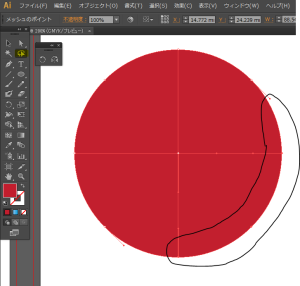
カラーパネルを出し、カラーガイドにして、色を選択すれば、なげなわツールで囲んだ箇所にグラデーションがかかります。
※カラーパネルのショートカットはF6
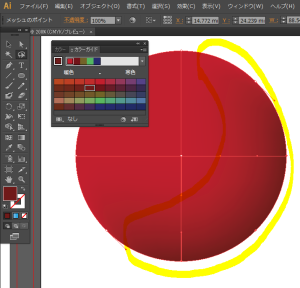
もう一つのグラデーションメッシュの使い方を説明するのに、この円にハイライトをつける方法として説明します。
そして、ダイレクト選択ツールで三日月形になるように、修正します。
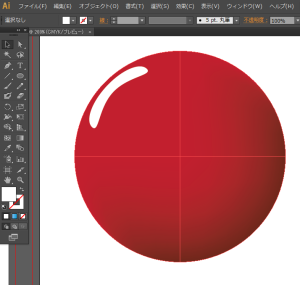
この三日月を選択した状態で、ツールパネルのメッシュツールを選択し、
三日月の中央部分あたりをクリックします。
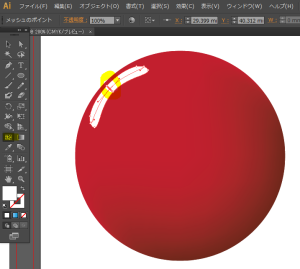
そして、ダイレクト選択ツールに切り替え、Shift + クリックでアンカーポイントを全て選択します。
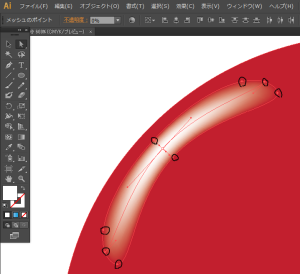
上の図のようにアンカーポイント選択した状態で、不透明度を落とせばグラデーションがかかります。
※今回は不透明度を0%にしています。
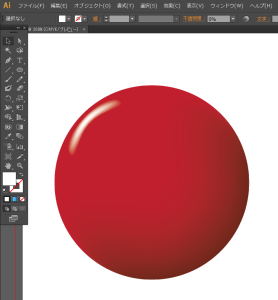
以上で完成です。
少しは立体的に見えているような気がします。
サービス一覧